Cómo clonar un disco HDD a SSD de forma sencilla

La evolución constante de la tecnología nos lleva a buscar formas de mejorar el rendimiento de nuestras computadoras, y una de las actualizaciones más efectivas es pasar de un disco duro (HDD) a una unidad de estado sólido (SSD). Si te has preguntado ¿Cómo clonar un disco HDD a SSD?, estás en el lugar adecuado. Este procedimiento permite aprovechar la velocidad y eficiencia de un SSD manteniendo intactos todos tus datos y programas.
Si bien puede parecer un proceso complejo, clonar tu disco duro a un SSD es más sencillo de lo que imaginas. Con las herramientas y pasos adecuados, podrás realizar esta transición sin la necesidad de reinstalar tu sistema operativo y aplicaciones. Esto es especialmente útil en sistemas Windows 10/11, donde se busca una transición fluida sin afectar la configuración existente.
¿Qué necesitas para clonar el disco duro a un SSD?
Antes de lanzarte a clonar tu HDD, es importante preparar todo lo necesario. Requiere un SSD con la capacidad suficiente para albergar los datos del HDD, un cable o adaptador para conectar el SSD a tu PC si estás usando una laptop, y una herramienta de software confiable para efectuar la clonación.
Además, debes asegurarte de que el SSD esté correctamente formateado y sin particiones previas que puedan causar conflictos durante el proceso. Es crucial seleccionar una aplicación que sea compatible con tu sistema operativo y que sea reconocida por su eficacia y seguridad.
Mira también Trabajar en Microsoft Whiteboard: Descubre la pizarra en línea
Trabajar en Microsoft Whiteboard: Descubre la pizarra en líneaUna copia de seguridad de tus datos es también altamente recomendable antes de iniciar cualquier proceso de clonación. Aunque la clonación rara vez presenta problemas, es mejor estar preparado para cualquier eventualidad.
¿Cómo preparar la clonación de HDD a SSD?
La preparación es la clave para un proceso de clonación exitoso. Debes optimizar el rendimiento de tu HDD limpiando archivos innecesarios, desfragmentando (en el caso de HDDs) y asegurándote de que no haya errores en el disco.
Crear una imagen de tu disco actual puede ser una medida de seguridad adicional. Este proceso puede tomar tiempo dependiendo del tamaño y la cantidad de datos, pero garantiza que tendrás un respaldo completo antes de iniciar la clonación.
Verificar la salud del SSD también es importante, asegúrate de que el firmware esté actualizado y de que no haya errores o sectores dañados. Muchos fabricantes ofrecen software propio para realizar estas comprobaciones.
Mira también Conjunto de chips de placa base: explorando su función y propósito
Conjunto de chips de placa base: explorando su función y propósitoPasos para clonar un disco duro a SSD en Windows 10
- Instala y ejecuta el software de clonación seleccionado.
- Selecciona el disco origen (tu HDD actual) y el disco de destino (el nuevo SSD).
- Ajusta las opciones de clonación según tus necesidades y el tamaño de los discos.
- Revisa y confirma que la configuración de clonación es correcta.
- Inicia el proceso de clonación y espera a que finalice sin interrumpir el sistema.
Una vez el proceso haya finalizado, podrás reemplazar el HDD por el SSD o cambiar la configuración de arranque en la BIOS o UEFI para iniciar desde el SSD.
¿Cómo clonar un disco HDD a SSD sin formatear?
Clonar tu disco duro a un SSD sin necesidad de formatear es posible y es una de las grandes ventajas de este proceso. El software de clonación está diseñado para copiar cada bit de información, lo que incluye el sistema operativo, aplicaciones, configuraciones y archivos personales.
El procedimiento básico es similar al descrito en los pasos para Windows 10. La única diferencia es que debes asegurarte de que la opción de formatear el disco de destino esté desactivada en el software que estás utilizando.
Solución de problemas de arranque después de clonar el sistema operativo
Si después de clonar encuentras problemas para arrancar desde el SSD, hay varias soluciones que puedes intentar. Primero, verifica que el SSD sea el primer dispositivo de arranque en la configuración de la BIOS/UEFI. Si el problema persiste, puede ser necesario realizar una reparación del arranque o verificar la integridad del sistema operativo clonado.
Mira también Los mejores auriculares inalámbricos: ¿cuál debes elegir en 2024?
Los mejores auriculares inalámbricos: ¿cuál debes elegir en 2024?En algunos casos, la clonación no traslada el gestor de arranque correctamente, y puede ser necesaria la ayuda de herramientas adicionales para solucionar este inconveniente. La documentación de la herramienta que utilizaste para la clonación puede proporcionar pasos específicos para estos escenarios.
¿Por qué clonar disco duro a SSD en Windows 10/11?
Clonar tu disco duro a un SSD brinda varios beneficios, como una notable mejora en la velocidad de arranque y en el tiempo de carga de aplicaciones. Además, los SSDs son más resistentes y confiables al no contar con partes móviles, lo que reduce el riesgo de fallos mecánicos y pérdida de datos.
Para usuarios de Windows 10/11, la clonación es una manera de disfrutar estas ventajas sin la necesidad de pasar por un tedioso proceso de reinstalación y configuración. Es ideal para aquellos que desean actualizar su sistema manteniendo la familiaridad y funcionalidad de su configuración actual.
Preguntas relacionadas sobre clonación de discos duros a SSD
¿Cómo pasar datos de un disco duro a un SSD?
Para pasar datos de un disco duro a un SSD, puedes utilizar tanto métodos de clonación como herramientas de migración de datos específicas. Estas últimas son útiles cuando no deseas mover todo el contenido del HDD, sino solo archivos y carpetas seleccionados.
Mira también Guía práctica: ¿Cómo funciona PowerPoint en línea?
Guía práctica: ¿Cómo funciona PowerPoint en línea?Asegúrate de que el SSD esté conectado y detectado por el sistema. A continuación, utiliza el software elegido siguiendo sus instrucciones para seleccionar los datos que deseas transferir. El proceso puede variar ligeramente dependiendo de la herramienta utilizada.
¿Qué programa para clonar disco duro a SSD?
Hay varios programas confiables para clonar un disco duro a un SSD, y entre los más recomendados se encuentran Partition Assistant y EaseUS Disk Copy. Estas herramientas ofrecen interfaces intuitivas y procedimientos detallados para asegurar una clonación exitosa y sin errores.
Al elegir el programa, considera que sea compatible con tu versión de Windows y que cuente con buenas valoraciones de otros usuarios. Es importante también que ofrezca soporte técnico en caso de encontrar dificultades durante el proceso.
¿Cómo tener un SSD y un HDD juntos?
Es posible tener un SSD y un HDD juntos en una misma computadora. Muchos usuarios optan por esta configuración para beneficiarse de la velocidad del SSD para el sistema operativo y programas, mientras utilizan el HDD para almacenamiento de archivos grandes y copias de seguridad.
Mira también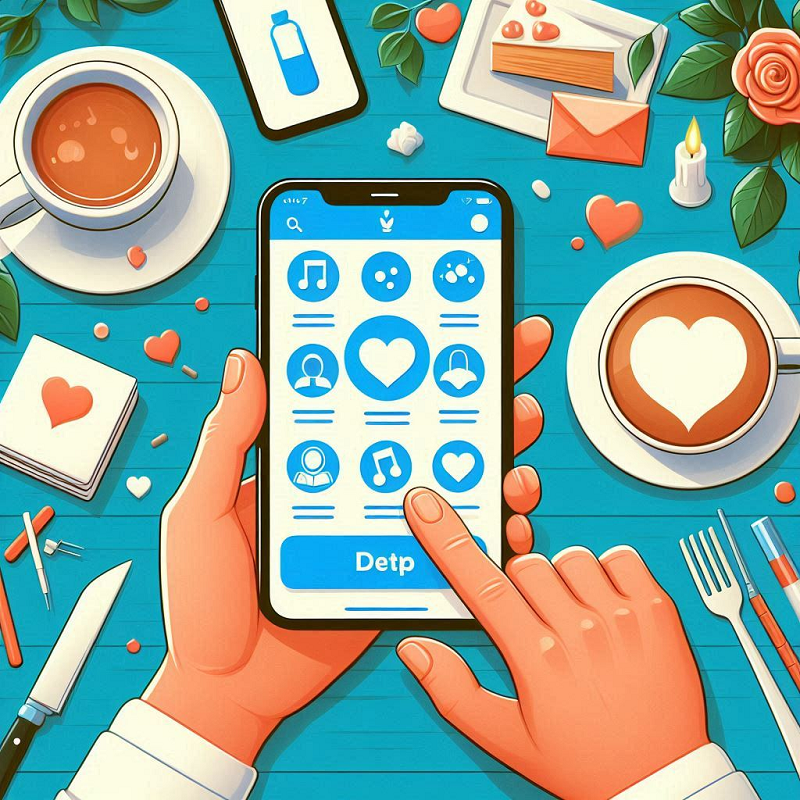 Conoce las mejores aplicaciones y sitios de citas 2024
Conoce las mejores aplicaciones y sitios de citas 2024Si tu equipo lo permite, simplemente instala ambos y configura el SSD como el dispositivo de arranque principal. Asegúrate de que cada uno esté correctamente instalado y configurado dentro de tu sistema operativo.
¿Cómo pasar archivos de un disco rígido a un SSD?
Para pasar archivos de un disco rígido a un SSD, puedes utilizar herramientas de migración de datos o simplemente copiar y pegar los archivos manualmente si no son muchos. Si eliges la segunda opción, asegúrate de verificar que todos los archivos se han transferido correctamente antes de borrar cualquier cosa del disco original.
Las herramientas de migración son útiles para transferir una gran cantidad de datos y asegurar que no se pierdan atributos ni configuraciones en el proceso.
Realizar la clonación de un disco duro HDD a un SSD es una forma eficiente de actualizar el rendimiento de tu computadora sin perder tus datos y configuraciones. Siguiendo los pasos adecuados y utilizando las herramientas correctas, este proceso puede ser sencillo y seguro, proporcionándote una experiencia mejorada en tu PC con Windows 10/11.

Deja una respuesta